Il coordinatore del gioco Dota 2 è un'app Dota 2 in-game disponibile sulla piattaforma Steam. Abbina il tuo account al gioco e mostra le tue informazioni. Senza di lui, non puoi fare la fila per nessun gioco online.
C'è un problema in cui il coordinatore del gioco Dota 2 non si sincronizza con il tuo gioco e senza di esso non puoi giocare a nessun gioco. Va notato che a volte questo problema si verifica durante l'aggiornamento del coordinatore o quando i server Steam sono inattivi per manutenzione. Se non ci sono problemi nell'endpoint di Steam, probabilmente c'è un problema con il tuo gioco. Segui i passaggi seguenti per risolvere il problema.
Soluzione 1: fai pratica con i bot
Il problema sembra essere risolto se ti eserciti con i bot nel gioco. Avvia il gioco e gioca per alcuni 5-10 minuti. Dopo, disconnettiti e verrai connesso al coordinatore del gioco Dota 2. Segui i passaggi seguenti.
Apri il client Steam ed esegui Dota 2.
Ci sarà un problema in cui il coordinatore del gioco Dota 2 non sarai connesso con il tuo cliente. In cima al gioco, vedrai una linea rossa che dice “Collegamento del coordinatore di gioco di Dota 2”. Risolvere questo problema, fai clic su Game Dota 2 presente in basso a destra dello schermo.
Dopo aver fatto clic su Riproduci, seleziona l'opzione »Pratica con i bot» e segna la riga che dice »Solo«.
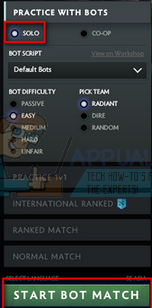
Inizia il tuo gioco e scegli un eroe a tua scelta.
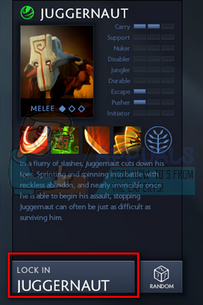
Ora esplora la mappa con il mouse e gioca almeno 5-10 minuti.
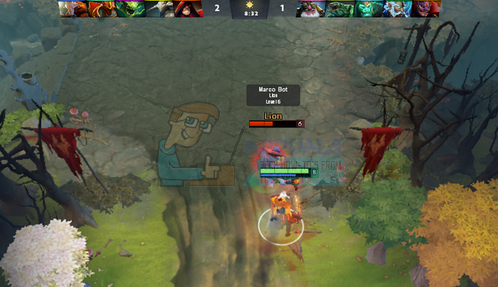
Dopo aver giocato per il tempo richiesto, disconnettersi dal gioco dopo aver premuto il pulsante del menu presente in alto a sinistra dello schermo.
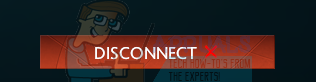
Quando torni alla schermata principale, il tuo coordinatore di gioco Dota 2 sarà online e il problema sarà risolto.
Soluzione 2: gioca come apprendista
Il problema sembra essere risolto se si utilizza la modalità “imparare” nel gioco. Avvia il gioco e gioca per alcuni 5-10 minuti. Dopo, disconnettiti e verrai connesso al coordinatore del gioco Dota 2. Segui i passaggi seguenti.
Apri il client Steam ed esegui Dota 2.
Ci sarà un problema in cui il coordinatore del gioco Dota 2 non sarai connesso con il tuo cliente. In cima al gioco, vedrai una linea rossa che dice “Collegamento del coordinatore di gioco di Dota 2”.
Ora fai clic sulla scheda di apprendimento nella parte superiore del gioco. Qui vedrai il pulsante per avviare il tutorial di apprendimento. Avvia il tutorial e tienilo premuto per 5 un 10 minuti.

Disconnettiti dal gioco e controlla se il coordinatore del gioco ha iniziato a lavorare o meno.
Soluzione 3: Gioca in modalità Arcade
Il problema sembra essere risolto se giocato in modalità Arcade. Avvia il gioco e gioca per alcuni 5-10 minuti. Dopo, disconnettilo e si collegherà con il coordinatore del gioco Dota 2. Segui i passaggi seguenti.
Apri il client Steam ed esegui Dota 2.
Ci sarà un problema in cui il coordinatore del gioco Dota 2 non sarai connesso con il tuo cliente. In cima al gioco, vedrai una linea rossa che dice “Collegamento con il coordinatore del gioco Dota 2”.
Ora fai clic sulla scheda Arcade nella parte superiore del gioco. Qui vedrai che vengono caricati vari giochi arcade. Attendi qualche secondo e riproduci uno di essi. Avvia il gioco e continua per 5 un 10 minuti.
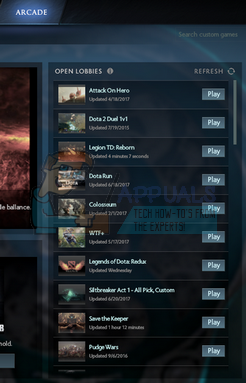
Disconnettiti dal gioco e controlla se il coordinatore del gioco ha iniziato a lavorare o meno.
Soluzione 4: cambia regione di download
Una delle correzioni di base include la modifica della regione di download. Qualche volta, alcuni server potrebbero non avere i loro servizi di matchmaking a causa di un errore tecnico o potrebbero essere in manutenzione programmata.
Il sistema del contenuto di vapore è suddiviso in diverse regioni. Il cliente rileva automaticamente la propria regione attraverso la propria rete e la imposta come predefinita. Qualche volta, i server in una regione specifica potrebbero essere sovraccarichi o potrebbero verificarsi un guasto hardware. Perciò, cambiare la regione di download potrebbe risolvere il problema in questione. Non è necessario modificare il download solo una volta, dovresti provare a cambiarlo in un paio di posti diversi. Prova anche a impostare la regione di download da qualche parte nella tua regione vicina o da qualche parte lontana.
Apri Steam e fai clic su $ 0027 Collocamento $ 0027 dal menu a tendina nell'angolo in alto a sinistra della finestra.
Si prega di selezionare $ 0027 download $ 0027 e vai a $ 0027 Scarica regione $ 0027.
Seleziona regioni diverse dalla tua e riavvia Steam.
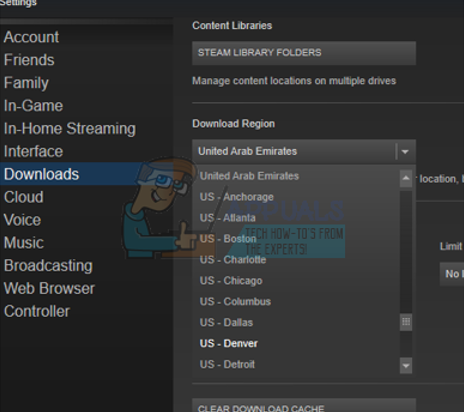
Soluzione 5: controlla l'integrità dei file di gioco
Può succedere che i file di gioco siano danneggiati o manchino alcuni file di gioco. A causa di ciò, è possibile che il coordinatore del gioco Dota 2 non funziona correttamente. I file nella tua libreria potrebbero anche avere la configurazione sbagliata, che potrebbe causare il fallimento dell'overlay di Steam.
Apri il tuo client Steam e fai clic su Libreria presente in alto. Tutti i giochi installati saranno elencati qui. Seleziona il gioco in cui l'overlay di Steam non si aprirà.
Fai clic con il pulsante destro del mouse sul gioco che ti dà l'errore e seleziona Proprietà.
Una volta nelle proprietà, Vai alla scheda File locali e fai clic sull'opzione che dice Verifica l'integrità dei file di gioco. Steam inizierà a verificare tutti i file presenti in base al manifest principale che hai. Se alcuni file sono mancanti o danneggiati, li scaricherà di nuovo e li sostituirà di conseguenza.
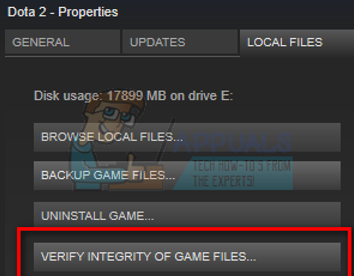
Ora vai alle tue Impostazioni premendo l'opzione Impostazioni dopo aver fatto clic su Steam presente nell'angolo in basso a sinistra dello schermo. Una volta in Impostazioni, apri la scheda Download presente sul lato sinistro dell'interfaccia.
Qui vedrai un riquadro con scritto »Cartelle della libreria di Steam«. cliccaci sopra
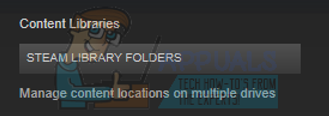
Verranno elencate tutte le informazioni sul contenuto del tuo vapore. Fare clic con il pulsante destro del mouse e selezionare »Ripara file di libreria«.

Riavvia il vapore e controlla se il coordinatore si connette correttamente.
Soluzione 6: usa -tcp sul tuo client Steam
Steam utilizza originariamente UDP (Protocollo del datagramma utente) per la trasmissione dei dati. Possiamo provare a cambiarlo in TCP (Protocollo di controllo della trasmissione). Come sappiamo tutti, TCP è più affidabile, mentre UDP è per lo più più veloce. Se troviamo un bug, possiamo provare a cambiare protocollo per vedere se il problema in questione è risolto.
Hai sempre la possibilità di ripristinare le impostazioni predefinite rimuovendo l'opzione della linea di partenza / comando.
Vai alla tua directory di Steam. La directory di Steam predefinita è »C: File di programma (x86) N-Vapore«. Se hai installato Steam su un altro, può navigare lì.
Una volta nella cartella principale di Steam, trova il file »Steam. EXE “. Fare clic destro su di esso e selezionare Crea collegamento.
Fare clic con il tasto destro del mouse sul collegamento e selezionare Proprietà dal menu a discesa.
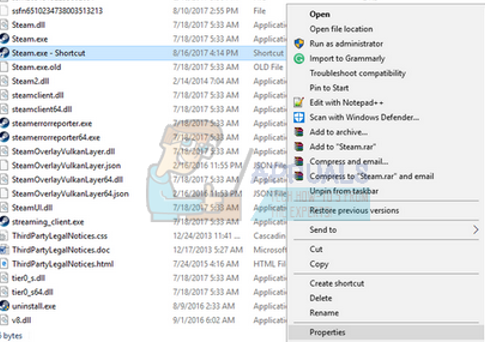
Nella finestra di dialogo della destinazione, scriba “-tcp” alla fine. Quindi l'intera linea sembra così:
“File di programma C: n (x86) N-SteamN-Steam.exe” -tcp
Ricorda di lasciare uno spazio dopo la riga predefinita nella finestra di dialogo di destinazione.
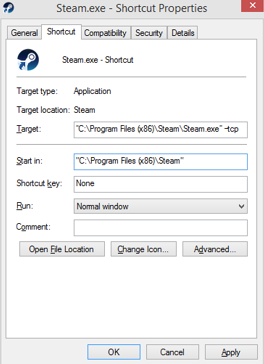
Applica le modifiche e chiudi la finestra. Avvia Steam utilizzando la scorciatoia e, auspicabilmente, funzionerà come previsto.
Se il coordinatore del gioco Dota 2 ancora non riesco a connettermi, significa che il problema è in Steam. Generalmente, questo tipo di problema tecnico si risolve in uno o due giorni.
Se hai un problema con il tuo Steam che non si connette a Internet, segui la nostra guida qui.
Articolo correlato:
- ▷ Qual è l'applicazione per la registrazione di un dispositivo sintonizzatore TV digitale e dovrebbe essere rimossa??
- In alto 10 Lettori IPTV per Windows [2020]
- ⭐ Come ottenere account Fortnite gratuiti con Skins?
- ▷ Come posso correggere il codice di errore? “WS-37403-7” e PlayStation 4?
- Il 5 i migliori browser per Windows XP
- ▷ Come disabilitare Adobe AcroTray.exe dall'avvio






